Где хранится история Skype
Данная программа хранит историю ваших чатов и звонков. Длительность хранения зависит только от того, когда вы впервые начали общаться со своими собеседниками, а просмотр доступен для каждого из контактов или групп.
Рассмотрим сначала как посмотреть историю сообщений, а затем уже где она хранится.
Как посмотреть историю в Скайпе
Просмотреть сообщения, отправленные или полученные от одного из контактов, можно, просто кликнув на него или на определенную группу.
История переписки Скайпа хранится по каждому из собеседников, а чтобы прочитать переписку, достаточно ее пролистать:
Найти историю по ключевому слову вам поможет обычный поиск — сочетание клавиш Ctrl+F:
Просмотр переписки на определенную дату доступен после выбора периода вывода чата:
Архив сообщений доступен во всех версиях программы. Хранятся сообщения только те, которые дошли до собеседника или были отправлены с данного компьютера.
Где хранится история Skype
Где в Скайпе хранится история сообщений, зависит от используемой вами операционной системы и типа устройств. Версия для рабочего стола Windows хранит сообщения в файле main.db. Его можно найти, введя в поле «Выполнить» кнопки «Пуск» фразу «%appdata%\Skype» и далее перейдя в папку пользователя, под которым вы сидите в программе:
А вот, где Скайп хранит историю в современных версиях Windows 8:
Путь следующий — C:\Users\\AppData\Local\Packages\Microsoft.SkypeApp\Localstate\Имя пользователя.
Нам нужен тот же main.db.
Файл, где хранится переписка Skype (или логи по-другому) то мы нашли, но этого мало для того, чтобы посмотреть сообщения, которые нас интересуют. Ниже будет рассмотрено, что нужно делать еще.
Поскольку это единственное место, куда сохраняется переписка, то вы можете в любой момент скопировать данный файл и быть уверенным, что сможете восстановить и прочитать историю Skype-сообщений (или логи) на момент создания «хранилища». Так как в Скайпе прочитать сообщения можно не из самого файла main.db, а при использовании его в программе, вам нужно будет в переустановленной версии просто заменить этот файл на записанный.
Если же вы не имеете доступа к устройству, где история сообщений в Скайпе записывалась и хранится, вы можете использовать специальную программу для чтения истории или загрузить одно из приложений, позволяющих читать и хранить переписку в текстовых документах.
Переводит в текстовые файлы вашу переписку в Скайпе skype-log-viewer, загрузить который вы можете отсюда: http://sourceforge.net/projects/skype-log-viewer/files/:
Программа Skype History Viewer позволяет фильтровать чаты по участникам и дате, однако не позволяет сохранять их в читаемом файле или распечатывать:
Skype History Helper, напротив, не даст вам сохранить сообщения, эта утилита удаляет историю общения с определенным пользователем, и не поможет с нахождением чатов.
Итак, мы разобрались с тем, как найти сообщения в Скайпе, осуществлять поиск в истории, как найти переписку с определенным контактом, осуществлять поиск сообщений за определенный период времени, а также с тем, где лежит файл с историей чатов. Если у вас возникнет еще какой-либо вопрос, связанный с тем , как искать сообщения, вы можете обратиться за помощью на страничку помощи разработчика, которая находится по адресу https://support.skype.com/ru/faq/FA392/gde-hranitsa-istoria-moih-razgovorov-skype-dla-rabocego-stola-windows-i-cto-s-nej-mozno-delat.
Видеоинструкция:



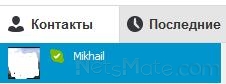
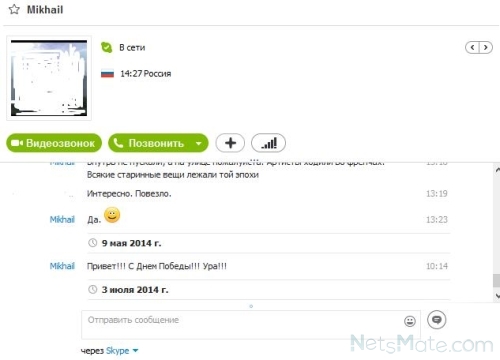
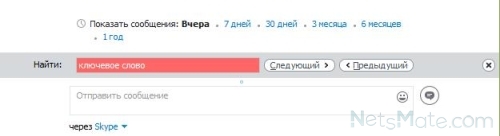

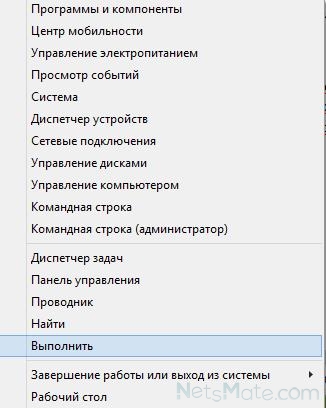

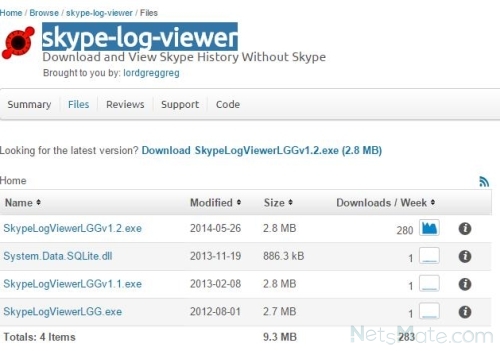
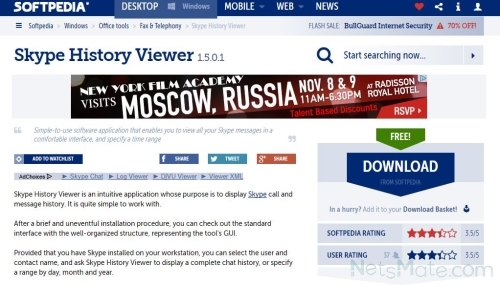








я вот хочу спросить где можно переписаться?